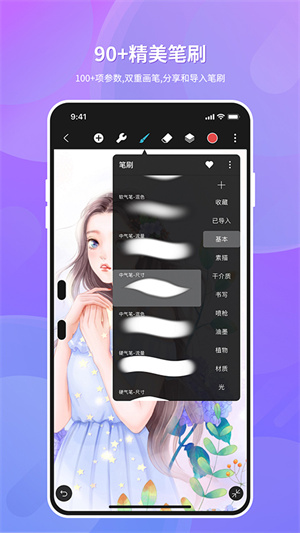
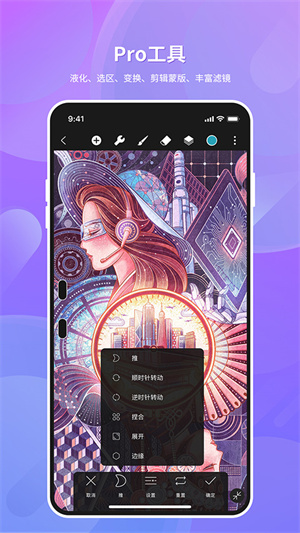
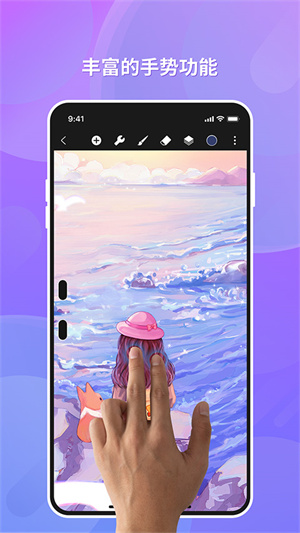
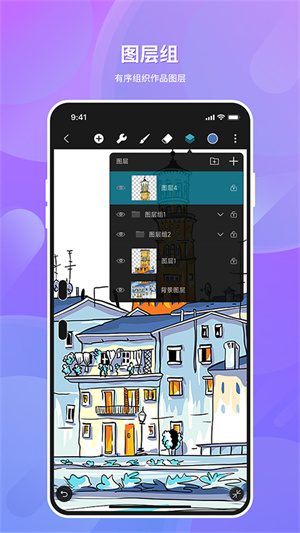
对于喜欢画画的朋友而言,在某些场合下的突发奇想,就能够构思出非常优秀的画像,大家都知道灵感并不是一直存在脑海当中的,所以需要马上记录下来,而这款HiPaint最新版就能帮助大家在任何位置,随心所欲的绘画出脑海中所浮现出的景象。这是一款功能全面的绘画软件,采用了简单且清爽的UI界面设计,为用户提供了非凡的想象力,更专注创作。
HiPaint最新版能提供多种绘画方式,素描、插画、手绘、漫画,种种风格都能驾驭。除此之外,更是提供了多达90种精美的笔刷,还能连接手绘板,让可绘画范围进一步提升。通过这款软件能让您感受到绘画所带来的乐趣,喜欢绘画的朋友们,欢迎下载体验吧。
1、简约直观的UI界面。
2、流畅、丝滑、低延迟的手写软件体验。
3、导入&导出笔刷。
4、连接数位板/手绘板绘画和使用高级功能快捷键。
5、拖动上色和拖动调节容差。
6、易上手的动画制作软件,手绘动画设计。
【色彩功能】
使用吸管选择完美的颜色
油漆桶工具
拖动上色和拖动调节容差
历史颜色和调色板
您最近使用的6种颜色,可以轻松切换到您使用的颜色
【图层功能】
最多支持100个图层
丰富的图层编辑功能
可以访问20多种图层混合模式以进行工业级合成
【其他】
稳定器,让你的笔触更加平滑
插入直线,矩形和椭圆形等形状
画布水平和垂直翻转,对称的视觉引导
导入图片以编辑或复制艺术品
【剧烈的装饰效果】
高斯模糊,HSB,RGB调整
色调,饱和度,亮度调整
素描滤镜,一键提取艺术作品的轮廓
高斯模糊和动态模糊实现深度和运动效果,锐化滤镜提升清晰度
【多点触控手势功能】
两个指轻击撤消
双手指捏以放大/缩小并旋转画布
三指点击重做
长按屏幕以激活吸管工具
双指捏合复原画布
【笔划统计】
记录您创意的每一步。您绘制的每个笔划都会被记录并精确计数。
【保存,导出和共享】
与朋友和家人分享您的创造力,并导出您的艺术品以继续在计算机上进行创作。
在您使用“动画辅助”时,HiPaint会自动将每个图层或分组图层转为动画的一帧。屏幕下方会出现帧的可视时间线。
您能够像往常一样在画布上绘画。您的更改将影响时间轴中当前帧。
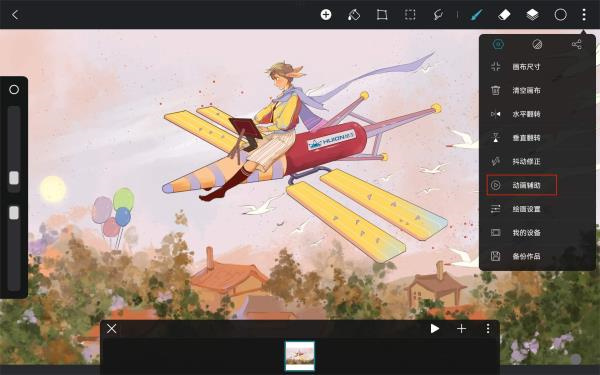
1、时间线
动画辅助开启后,屏幕底部会出现动画的时间线。时间线从左往右展示的帧分别对应从下往上的图层。
2、添加帧
点击+会在当前选中帧后面创建一个空白帧,同时会创建一个对应的空白图层。
3、移动帧
要移动帧在时间轴的位置,按住并拖动某一帧到指定的位置。
4、帧设置
点击选中的帧,在弹出的菜单中选择复制/删除当前帧。复制/删除某一帧时,对应的图层也会被自动复制/删除。
在弹出的菜单中更改保持时长,会更改当前帧在播放时的显示时间。数值为1,表示显示时间为1帧。
5、动画前景
设为动画前景的帧将始终出现在每一帧上方。
要想将某一帧设为动画前景,将此帧拖动到最右侧,点击该帧,在弹出的菜单中打开“前景”选项。
最右侧的帧一旦被设置为动画前景,您将无法再移动此帧和对应图层的顺序。
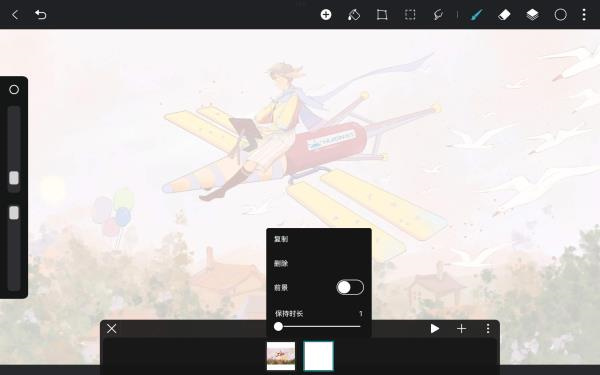
6、动画背景
设为动画背景的帧将始终出现在每一帧下方。
要想将某一帧设为动画背景,将此帧拖动到最左侧,点击该帧,在弹出的菜单中打开“背景”选项。
最左侧的帧一旦被设置为动画背景,您将无法再移动此帧和对应图层的顺序。
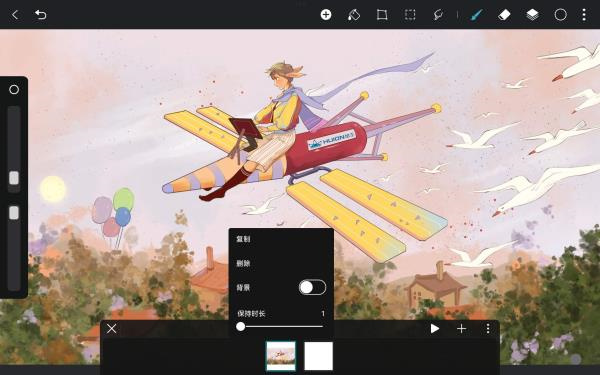
7、播放设置
HiPaint提供了3种播放选项。
【循环】播放会从当前帧往右逐个播放,再回到最左侧的帧播放,直到您停止播放。
【来回】播放会先从当前帧往右逐个显示,播放完后再从最右侧的帧向左播放,如此往复。
【单次】播放会先从当前帧往右逐个显示,播放完完后自动停止。
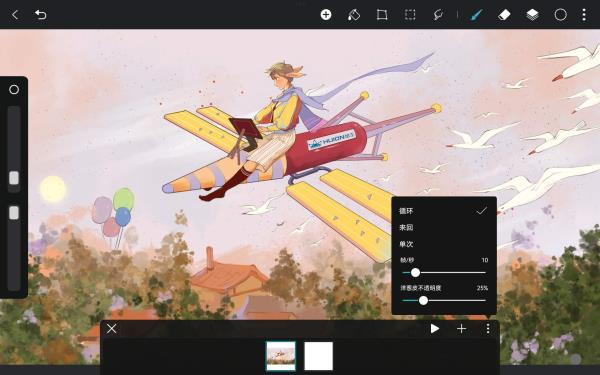
8、其他设置
【帧/秒】参数用来控制动画的帧率,在您将作品导出为GIF等动画格式时会保持和当前一样的帧率。
【洋葱皮不透明度】会降低非当前选中帧的透明度,这样您可以聚焦在当前帧的审阅和编辑。
9、分享动画
将您的作品中的所有图层导出为动画 GIF。
GIF 是网络动画最常见和最通用的格式。
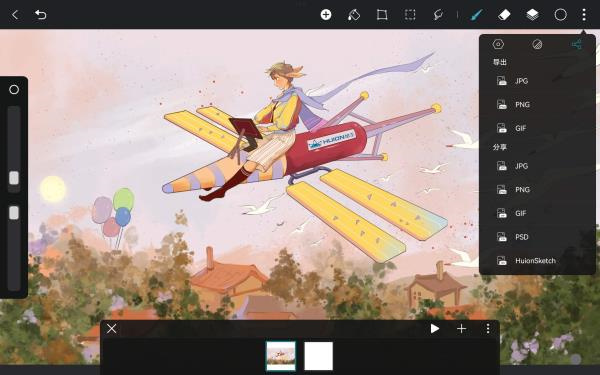
1、如何获取HiPaint使用教程?
在作品页点击,我们提供了详细的图文操作手册。
HiPaint使用手册详细介绍了 HiPaint 中所有功能的作用以及如何使用它们,并支持在线搜索。
2、如何导入笔刷?
HiPaint 支持导入文件后缀为、hbr的笔刷文件,你可以选择“打开、hbr文件”->“其他应用打开”-> 选择使用“HiPaint”打开即可。
3、填色有白边怎么办?
油漆桶容差值设置得太低会导致填充出现白边。当您从右上角拖动颜色时,请手指保持在画布上并左右滑动以调整油漆桶容差值。将其向右滑动会增加填充的容差量。新的容差值设置会被HiPaint自动保存并将其应用于下一次填充。
4、什么是笔模式?
笔模式又称作“手掌防误触”,当你使用平板上绘画时发现手掌接触屏幕会误触画布缩放/旋转可以启用“笔模式”,以避免这类误触。
5、经常误触双指撤销,如何关闭?
您可以在“设置”-“绘画设置”中关闭“双指撤销”选项。
应用信息
相同厂商 艾戈科技(武汉)有限公司
热门推荐
更多版本

HiPaint笔刷下载184.37MB图像拍照v6.1.8
查看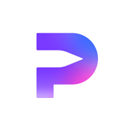
HiPaint绘画软件下载184.37MB图像拍照v6.1.8
查看
HiPaint官方下载171.21MB图像拍照v5.1.2
查看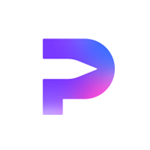
HiPaint下载最新版本184.37MB图像拍照v6.1.8
查看相关应用
实时热词
评分及评论
点击星星用来评分